一般预装win10系统的电脑都有uefi固件设置,当电脑系统出现问题的时候,我们可以通过uefi固件设置恢复电脑.有网友想了解uefi固件设置如何恢复电脑,下面就演示下具体的操作方法.
1.uefi固件设置如何恢复电脑?现在主流PC和笔记本电脑已经放弃了BIOS并使用了UEFI硬件管理。很多时候我们需要去UEFI来更改计算机的配置。

2.交换机硬件的安全启动选项,更改启动计算机的序列等等。
3.但是,如果您长时间不使用它,您很可能会忘记如何输入UEFI快捷方式。
win10系统安装失败一直重启怎么办
在安装win10系统的过程中,可能会因为各种原因导致出现win10系统安装失败的情况.最近就有网友反映自己的win10系统安装失败一直重启怎么办,下面教下大家安装win10遇到无限重启的解决方法.

4.快捷方式用于输入BIOS和UEFI的键不一样,因此Windows 10直接添加快速重启方法以重启并启动到UEFI。

5.单击更新和安全界面左侧的恢复选项,然后在右侧的高级启动中单击“重新启动”。

6.之后我们选择“高级”启动 - 高级选项 - UEFI固件设置,您可以在重启后直接启动到UEFI。
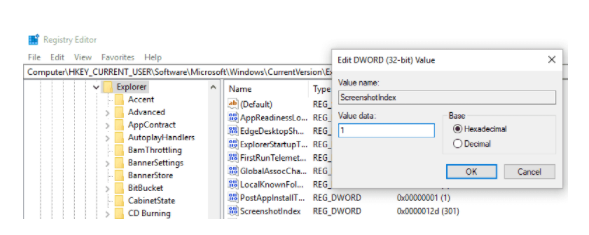
以上就是win10电脑uefi固件设置恢复电脑的方法,希望能帮助到大家。
以上就是电脑技术教程《win10电脑uefi固件设置恢复电脑的方法》的全部内容,由下载火资源网整理发布,关注我们每日分享Win12、win11、win10、win7、Win XP等系统使用技巧!Win10 32位游戏专业版怎么下载安装
Win10 32位游戏专业版是一款专门针对游戏玩家设计的win10版本系统,对于游戏的运行和兼容性更强.有玩家想了解Win10 32位游戏专业版怎么下载安装,下面演示下安装Win10 32位游戏专业版系统教程.





